イントロダクション

今回は立ち絵や小物のイラストにスパークする雷を付加する方法を記述していこうと思います。

↑こんな感じでイラストの周辺を雷が這うような演出に使えます。
まあ、あまり汎用性はありませんが、賑やかしにはなりますので戦闘描写のある動画とかには使えるような気がします。
私が現在YouTubeで試しに作っているような解説や紹介系の動画だと使い道が限定的だったりしますが。
ともあれ、個人的には割と中二病的で気に入っている表現なので備忘録的に作り方を記述しておこうと思います。
お時間のある方は読んでいって下さいませ。

宜しくお願い致します。
雷のエフェクトを付加する方法

やり方は割と簡単です。ぶっちゃけスクリプト一つで出来ますので導入だけ終われば数分で出来ます。
じゃあ、まずは必要なスクリプトをダウンロードしてきましょう。
スクリプトの導入方法
↑こちらのページからスクリプトを『一括ダウンロード』してきて下さい。
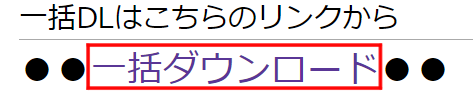
↑ページの真ん中あたりにある『一括ダウンロード』をクリックして同ページ内に記載してあるパスワードを入れるとDLできます。
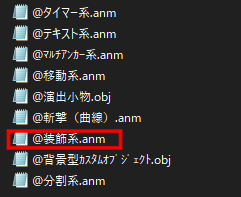
↑その内で今回使うのは『装飾系』だけですが、他のものもかなり使えるエフェクトばかりなので全部導入した方が個人的には良いような気がします。
導入方法は『@装飾系.anm』をAviUtlフォルダ直下の『script』フォルダに入れれば完了です。
※scriptフォルダがない場合は新規作成して下さい。
全スクリプトを導入する場合は、DLしてきたフォルダ内の9個のスクリプトを全部AviUtlフォルダ内の『script』フォルダに入れて下さい。
では、無事に導入完了したという事で次は具体的な使い方を記述していきます。
使用方法
①AviUtlを起動して新規プロジェクトを作ります。画像サイズは適当でいいですが、私は1920×1080で作成する事にします。
②AviUtlのタイムラインに使用したいイラストをドラッグ&ドロップで放り込みます。

↑とりあえず、今回はサンプルとしてこちらのフリー素材を使用してみようと思います。
③先程タイムラインに入れた画像を選択→キーボードの『E』を押す→出現したリストの中から『アニメーション効果』を選択して下さい。
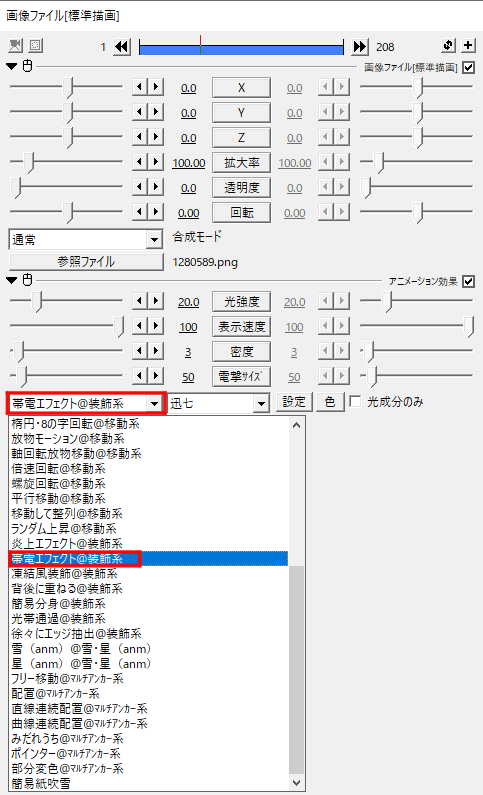
↑アニメーション効果の種類は『帯電エフェクト@装飾系』を選択して下さい。
④パラメーターの設定を変更します。使用するイラストによって調整しないといけませんので、とりあえずパラメーターの説明の方をしていきましょう。
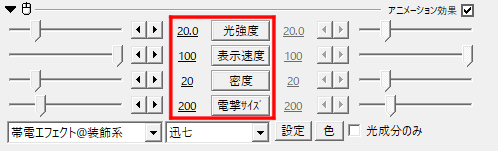
『光強度』は電撃の光量変更するパラメーターです。数値を上げると光量が増えます。
『表示速度』は電撃の変遷速度です。数値を下げると変遷速度が遅くなります。
『密度』は電撃の数です。数値を上げると周囲を飛び交う電撃が増えますが、処理が重くなります。
『電撃サイズ』はその名の通り電撃の大きさです。数値を上げると一つ一つの電撃が大きくなります。
『光成分のみ』にチェックを入れるとイラストが消えて、電撃部分のみが表示されるようになります。
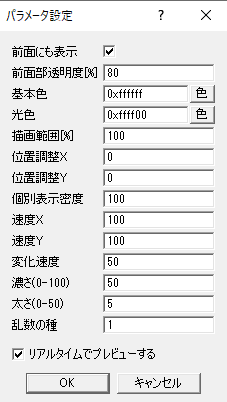
↑設定ダイアログの『設定』ボタンを押すと詳細な『パラメータ設定』が出来るようになります。
使いそうなパラメーターだけ説明しましょう。
『前面にも表示』のチェックを外すと電撃が元画像の前に出現しなくなります。
『前面部透明度』は先述した『前面にも表示』にチェックが入っている場合に機能します。100に設定すると透明度100%になりますので電撃が消えます。まあ、50~80に設定しておけば大丈夫だと思います。
他には『個別表示密度』を変える事で電撃の質感を変えたりもできますので、お好みで使って下さい。残りのパラメーターは余程特殊じゃない限りは個人的に別に変更しなくても良いような気がします。
ってな訳で、大体のパラメーター説明が終わりましたので適当に自分の用意したイラストに合わせて調整してみて下さい。
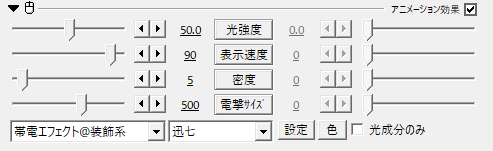
↑とりあえず、今回私が独断と偏見で設定したパラメーターはこんな感じになります。

↑出力してみるとこんな感じになります。この鳥の色に合わせて電撃の色も赤系統にしてみました。
↑今回一括ダウンロードしたエフェクトの中に入っているカスタムオブジェクトのビームと併用するとこんな感じになりますので、戦闘系の動画なら活躍してくれるんじゃないかと思います。
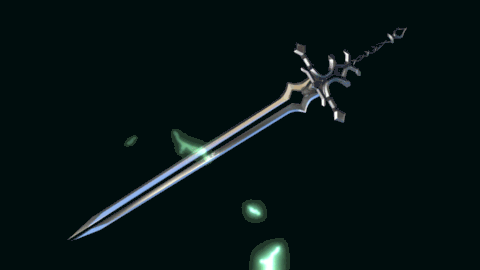
↑剣に付与すると魔法剣みたいな感じになります。

↑前に作ったオーラみたいなエフェクトと併用すると、なんかのアニメみたいな演出もできます。
では、今回はAviUtlで雷のエフェクトを付加する方法を記述したという事で、ここまでにさせて頂こうと思います。

お疲れ様でした。
他のAviUtl関連の記事はこちらからどうぞ。
他のAviUtlスクリプト紹介記事はこちら。
AviUtlプラグイン紹介記事はこちらです。
高成約率!ハイクオリティな動画編集オンライン講座【レバレッジエディット】
最短1ヶ月で動画編集スキルが身につく!【クリエイターズジャパン】
今回の記事作成時間&経費&日記

記事作成時間:約3時間
ここ数日くらい私用が異常に多かったので動画作成できませんでした。
まあ、急いで焦ってもろくなものが出来ないのでボチボチやっていこうと思います。
では、恒例の累計出費&記事作成時間を発表していきましょう。
お時間のある方は次項も読んでいって下さいませ。
総制作時間:約1087時間
累計支出:47,082円
本日のオススメ商品『防災ラジオ』!!!

今回ご紹介する商品は私の先生オススメの商品『防災ラジオ』です。
機種にもよりますが、手回しやソーラーパネルで充電できますので完全な電池切れになりにくいですし、ライト機能やスマホ等への給電機能も有しています。
これも機種によりますが、Bluetoothでスマホと接続してスピーカーにする事も可能です。
防水機能もあり、非常に頑丈なので災害時には強い味方になると思います。
一家に一台あると、いざという時の情報源としても安心かも知れません。
難があるとすれば、コード等の外部オプションを災害時に持ち出せるかどうか解らない事と、通常のラジオよりも多機能な分だけ重たい事ですね。
まあ、平時でもキャンプとかで使用もできますから、興味のある方は↓リンク先より購入して頂けると大変嬉しいです。

ご購入の検討をお願い致します。

